Kai įtraukiate puslapį į svetainę, įtraukiate ir tinkinate puslapio dalis, kurios yra puslapio kūrimo blokai. Šiame straipsnyje aprašoma Puslapio dalis Mano informacijos santrauka.
Įtraukdami puslapio dalį Mano informacijos santrauka galite padaryti savo puslapį arba svetainę dinamiškesnę ir aktualesnę atskiriems vartotojams. Puslapio dalyje Mano informacijos santrauka bus rodomas turinio derinys iš viso "Office 365", atsižvelgiant į tai, kas gali būti aktualiausia dabartiniam vartotojui bet kuriuo metu.
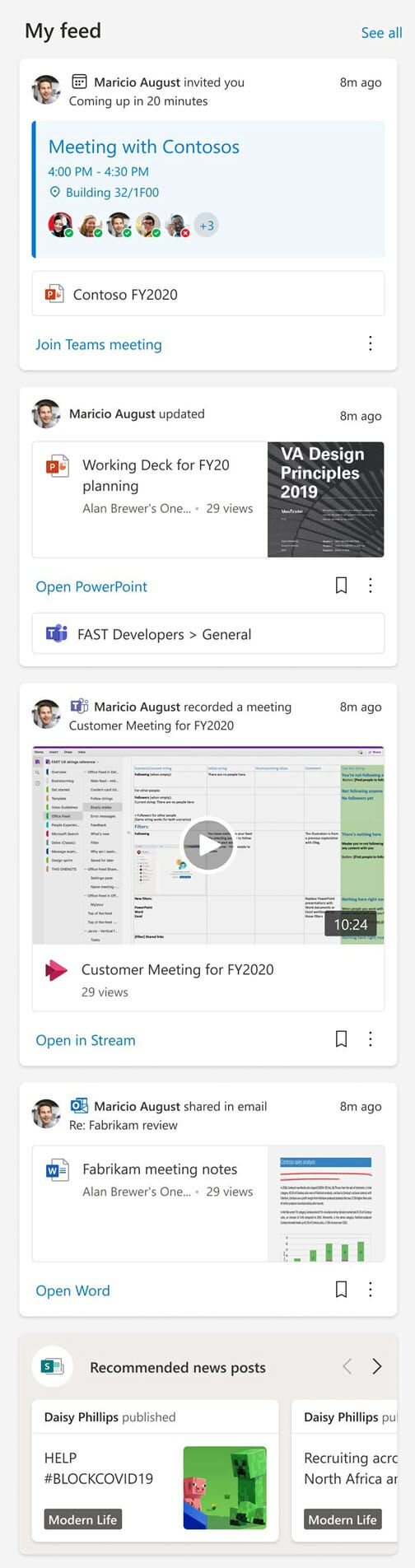
Informacijos santrauka yra asmeninė kiekvienam vartotojui. Skirtingi vartotojai matys skirtingą turinį. Taip pat žr . Jūsų informacijos santrauka yra asmeninė jums.
Vartotojai matys tik dokumentus ar kitą turinį, kuris aiškiai bendrinamas su jais arba prie kurio jie turi prieigą. Tai gali būti dokumentai, saugomi bendrinamame "OneDrive" aplanke arba "SharePoint" svetainėje, prie kurios jie turi prieigą, arba saitas, kurį kas nors atsiuntė į el. pašto pokalbį.
Vartotojai taip pat gali matyti artėjančius svarbius susitikimus ir prisijungti prie šių susitikimų tiesiai iš puslapio dalies.
Konkretaus vartotojo mano informacijos santraukos puslapio dalies turinys nesikeis, atsižvelgiant į tai, į kurį puslapį įtraukiama puslapio dalis.
Puslapio dalies Mano informacijos santrauka įtraukimas į puslapį
-
Jei jūsų puslapis dar veikia redagavimo režimu, puslapio viršuje dešinėje pasirinkite Redaguoti .
-
Perkelkite pelės žymiklį virš esamos puslapio dalies arba po ja ir pamatysite eilutę su apibrauktu +, kaip čia:

-
Pasirinkite

-
Puslapio dalies ieškos lauke įveskite Mano informacijos santrauka, kad greitai rastumėte ir pasirinktumėte puslapio dalį Mano informacijos santrauka .
-
Puslapio dalies kairėje pasirinkite mygtuką Redaguoti

Įtraukti "SharePoint" naujienas?
Galite išjungti "SharePoint" naujienas puslapio dalyje Mano informacijos santrauka, pvz., jei jūsų puslapyje ar svetainėje jau yra "SharePoint" naujienų.
Įrašyti elementus vėlesniam laikui
Vartotojai gali įrašyti elementus, kad galėtumėte skaityti vėliau, kortelėje pasirinkdami žymelės piktogramą. Jie gali grįžti prie įrašytų elementų savo "SharePoint" pradžios puslapio kairiojoje naršymo srityje.










